LaserJet Enterprise flow MFP M525将扫描的文档发送到U盘中,产品可以扫描文件并将其保存在 USB 闪存盘上的文件夹中。
1、需要登录产品开启此功能才能使用。打开IE地址栏输入打印机的IP地址,打开管理的界面。点击扫描/数字发送,保存到USB设置,启用保存到USB勾选,点击应用。
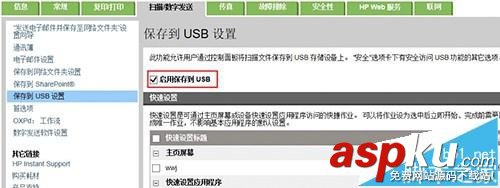
2、将文档正面朝下放到扫描仪玻璃板上,或将其正面朝上放到文档进纸器中,然后调整纸张导板使其适合文档的尺寸。

3、将 USB 闪存驱动器插入产品控制面板左侧的USB 端口中。
注: 可能需要取下 USB 端口的封盖。

4、从产品控制面板的主屏幕中,滚动至并轻触保存到 USB 按钮。
注: 如果提示,请输入用户名和密码。
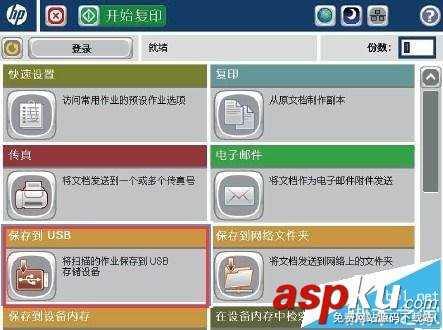
5、在列表中选择一个文件夹,或轻触新文件夹按钮以在 USB 闪存盘上新建一个文件夹。

6、在文件名:字段中输入该文件的名称。轻触确定按钮。从文件类型下拉列表中选择一种文件类型。轻触确定按钮。

7、要为文档配置设置,请轻触更多选项按钮。

8、轻触开始按钮以保存文件。
注:轻触屏幕右上角的预览按钮可随时预览图像。有关此功能的更多信息,请轻触预览屏幕上的 帮助按钮。
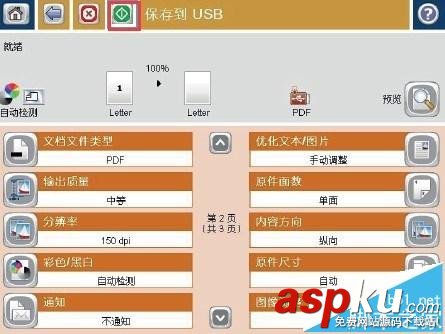
新闻热点
疑难解答